업무와 함께 노트북을 사용하다보면 자리를 비울때가 있는데 이때 모니터 화면과 함께 멍하니 전기만 먹고 있는 노트북을 보면 전기가 아깝다는 생각이 들때가 있습니다.
하지만 노트북이 아닌 개인 PC를 사용할때는 게임을 하다가 TV를 본다던가 잠깐 뒹군다던가 할때 모니터가 꺼진다던가 절전모드로 전환되면 여간 귀찮은 일이 아니죠. 이럴때 절전모드를 해제해서 사용자 의지와는 상관없이 PC가 절전모드로 전환되는 것을 방지할수 있습니다.
윈도우10 절전모드 해제 하는 방법
절전모드를 해제하는 옵션은 두가지 방법으로 접근이 가능한데요. 첫번째는 윈도우 설정에서 접근하는 방법입니다. 윈도우10의 시작 버튼을 클릭한 다음 ‘설정’ 에 들어갑니다.
설정 메뉴중 ‘시스템’ 을 클릭합니다.
시스템 메뉴중 ‘전원 및 절전’을 클릭한 다음 화면 옵션과 절전 모드 옵션을 모두 ‘없음’ 으로 설정하면 모니터 및 PC가 자동으로 절전 상태로 전환되지 않습니다.
두번째 절전모드 해제 방법은 위의 ‘전원 및 절전’ 옵션의 관련 설정 아래 ‘추가 전원 설정’ 버튼을 클릭하거나 제어판의 전원 옵션을 통해서도 접근이 가능합니다.
제어판의 ‘전원 관리 옵션 선택 또는 사용자 지정’ 항목에서 ‘균형 조정’이나 ‘고성능’을 선택한 다음 오른쪽의 설정 변경을 클릭합니다.
디스플레이 끄기와 컴퓨터를 절전 모드로 설정 옵션을 모두 ‘해당 없음’ 에 체크하면 PC나 모니터가 절전모드로 빠지는 것을 방지할수 있습니다.
제어판의 전원 관리 옵션이 절전모드 해제 뿐만 아니라 더 다양한 옵션을 사용할수 있으니 사용자가 편한대로 접근해서 절전모드를 해제하면 되겠습니다.
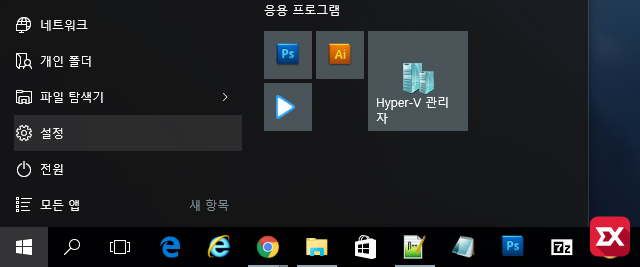
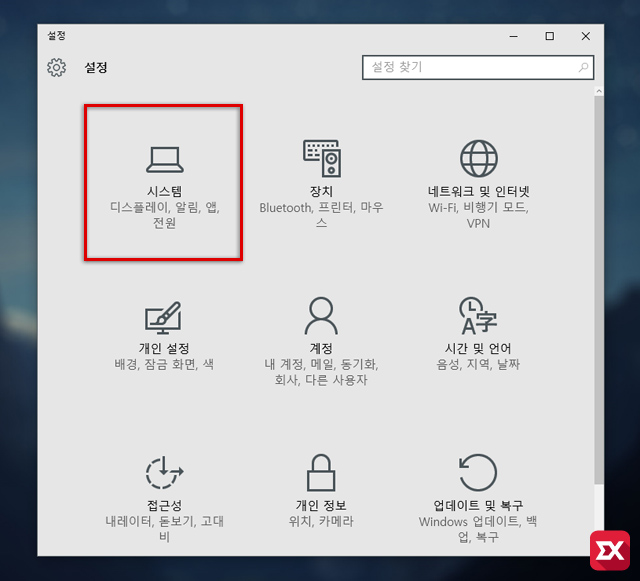
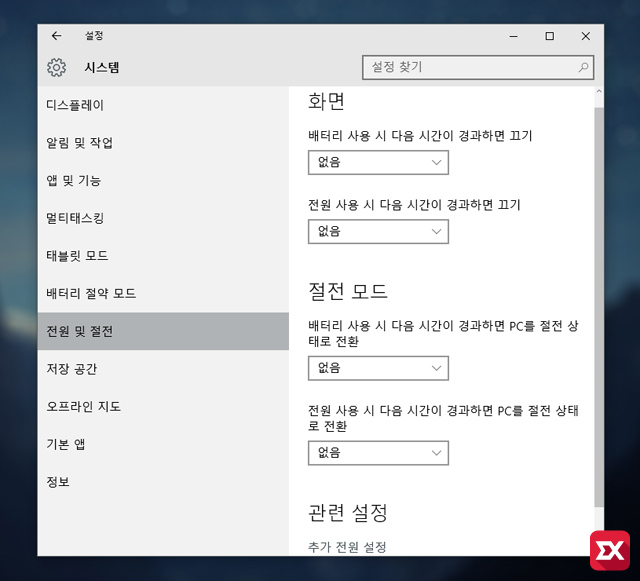
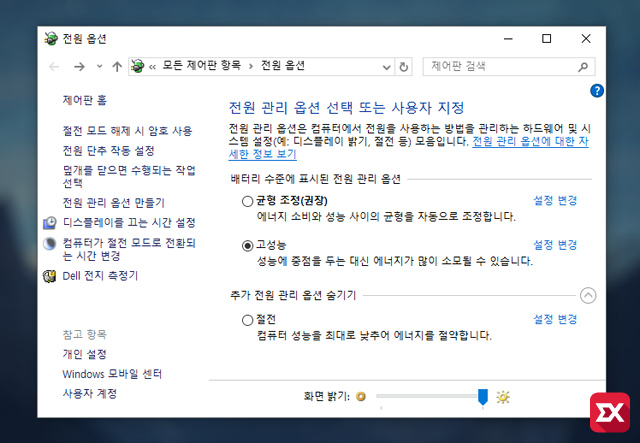
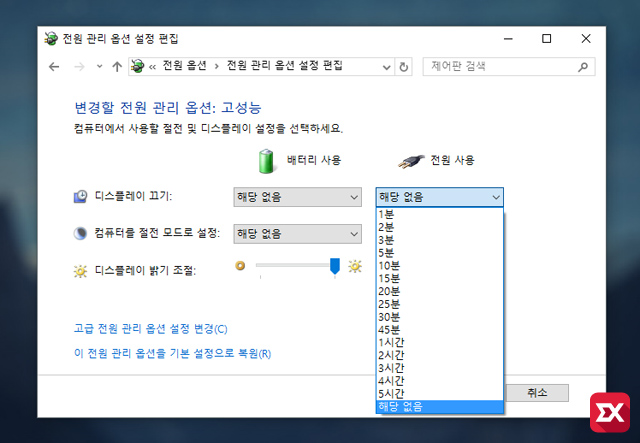




1개 댓글. Leave new
쪼아요!